あなたの手すりをCinema 4Dで魅力的に作成することは、美しさだけでなく、機能性の問題でもあります。このガイドでは、手すりを効率的にデザインし、リアルな結果を得る方法を学びます。スプラインとスイープオブジェクトを使用する作業にはいくつかの罠が潜んでいますが、正しいステップを踏むことでこれらの課題を克服できます。
主な発見
- Cinema 4Dでの手すりの提示は、スプラインとスイープジェネレーターの組み合わせによって行われます。
- 手すりの形に注意してください。曲線はハイライトをより良く反射し、全体の印象を向上させます。
- スプライン設定のエラーは簡単に望ましくない変形を引き起こす可能性があります。ハードな補間を使用することでこれを修正できます。
ステップ・バイ・ステップガイド
手すりに最終的な仕上げを施すために、以下の手順を実行してください:
手すりを定義するスプラインの作成から始めます。そのためには、上からのビューを開き、スプラインペンを選択します。デザインに応じてポイントを配置し、それらが完璧にアイコナリズムである必要はありません;小さな不正確さは問題ありません。ポイントはいつでも修正できます。

次のステップでは、モデリングモードに切り替え、移動ツールを使用してスプラインを望ましい位置に引っ張ります—通常は手すりの棒の上に。スプラインが正しい位置にあることを確認するために時間をかけてください。
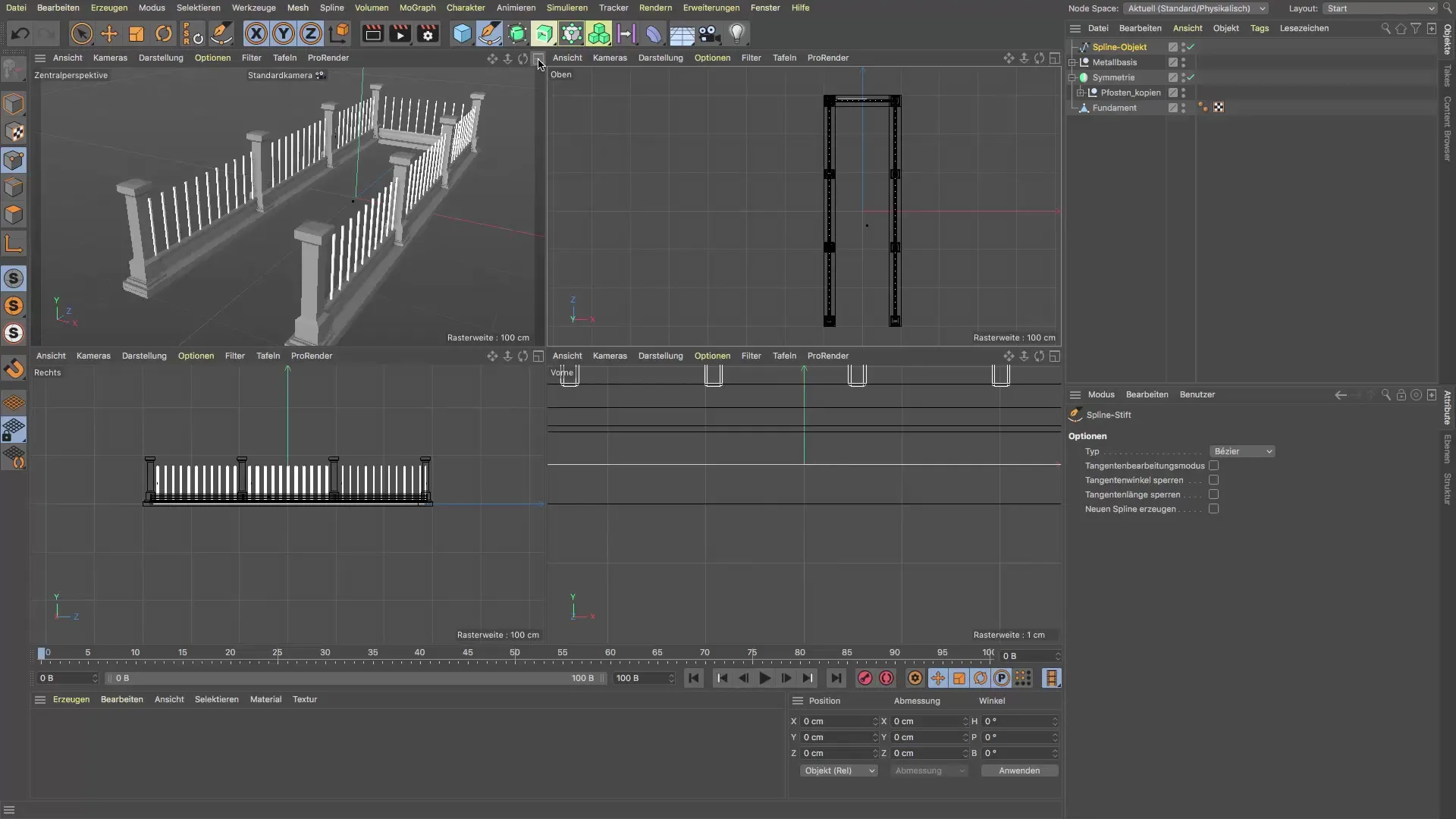
次に、手すりのためのプロファイルが登場します。ベースとしてシンプルな長方形を使用できます。長方形のサイズを幅6 cm、高さ2 cmに設定します。これにより、現実的に見える比率の手すりが得られます。
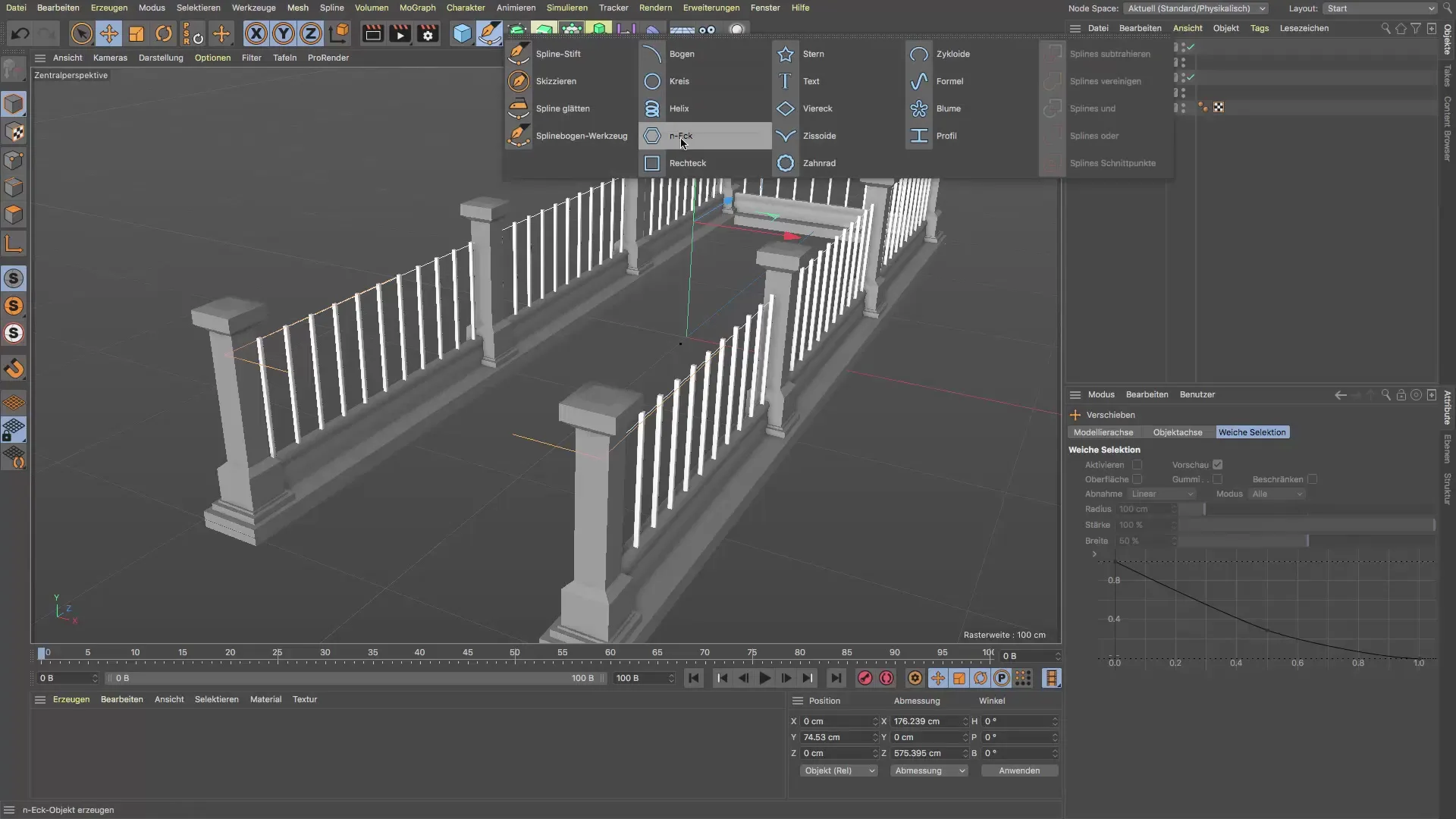
今、手すりをスプラインに接続するために、スイープジェネレーターを2つのスプラインの上に引っ張ります。そのためには、スプラインをスイープに設定します。方向を決定するスプラインが所定の形状を得るために十分に上に修正されていることを確認してください。

次のステップでは、手すりの上部のエッジを丸めることを含みます。これを行うには、スイープジェネレーターを一時的にオフにし、次に長方形を選択します。ライブ選択を使用して上部のポイントを丸め、所望の曲線を作成します。
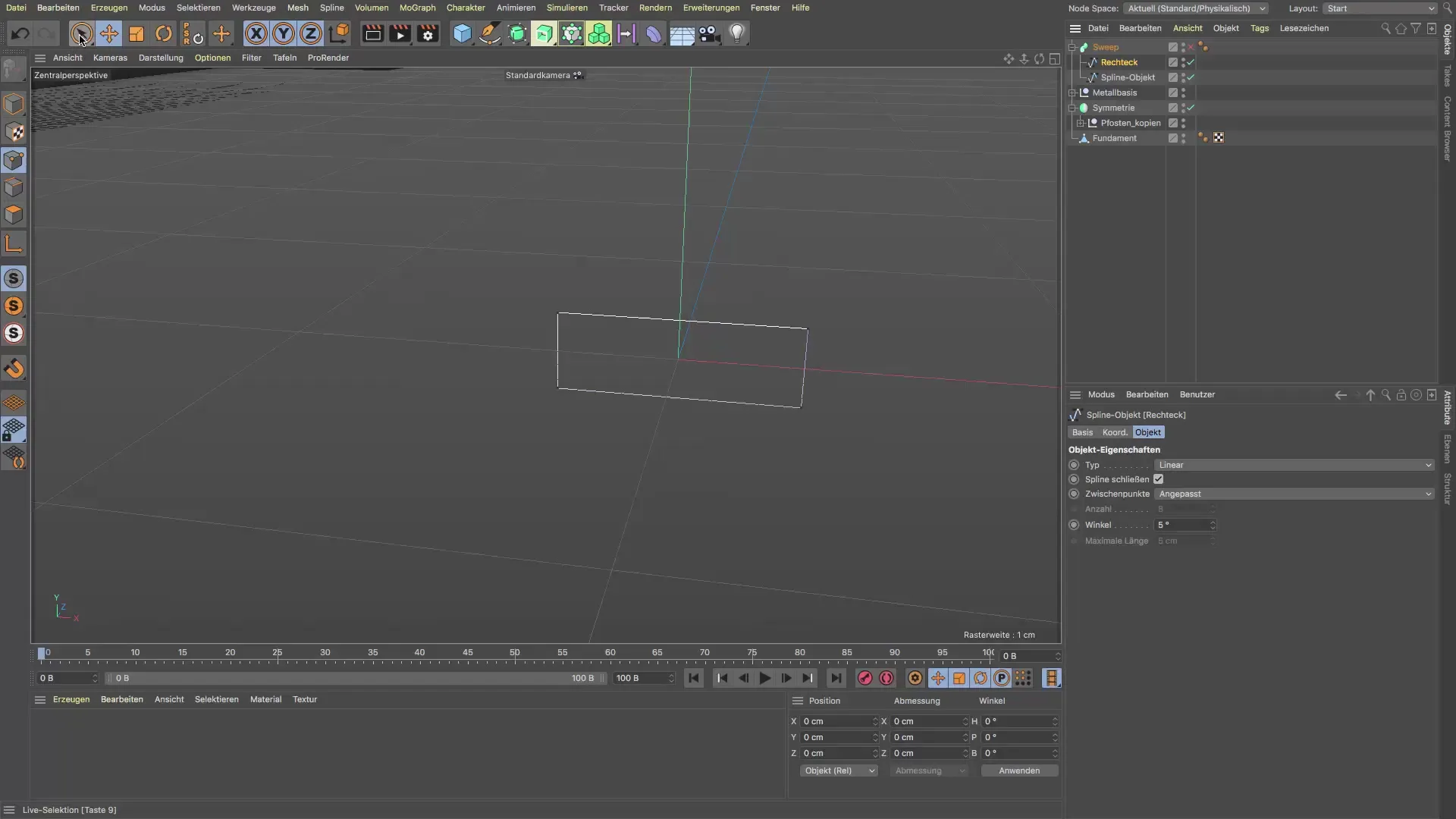
形の歪みを避けるために、手すりが正しく整列していることを確認してください。時々、曲線が望ましい位置に現れないことがあります。その場合は、プロファイルスプラインをその軸の周りに回転させる必要があります。この回転のために軸モードを有効にし、全体のスプラインを移動しないことに注意してください。

形状が適合しない場合は、再びモデリングオプションに戻り、スプラインメニューから「タンジェントを追加」を選択してください。補間をハードに変更して、手すりのポイントが直線的に作動し、望ましくない変形が避けられるようにします。
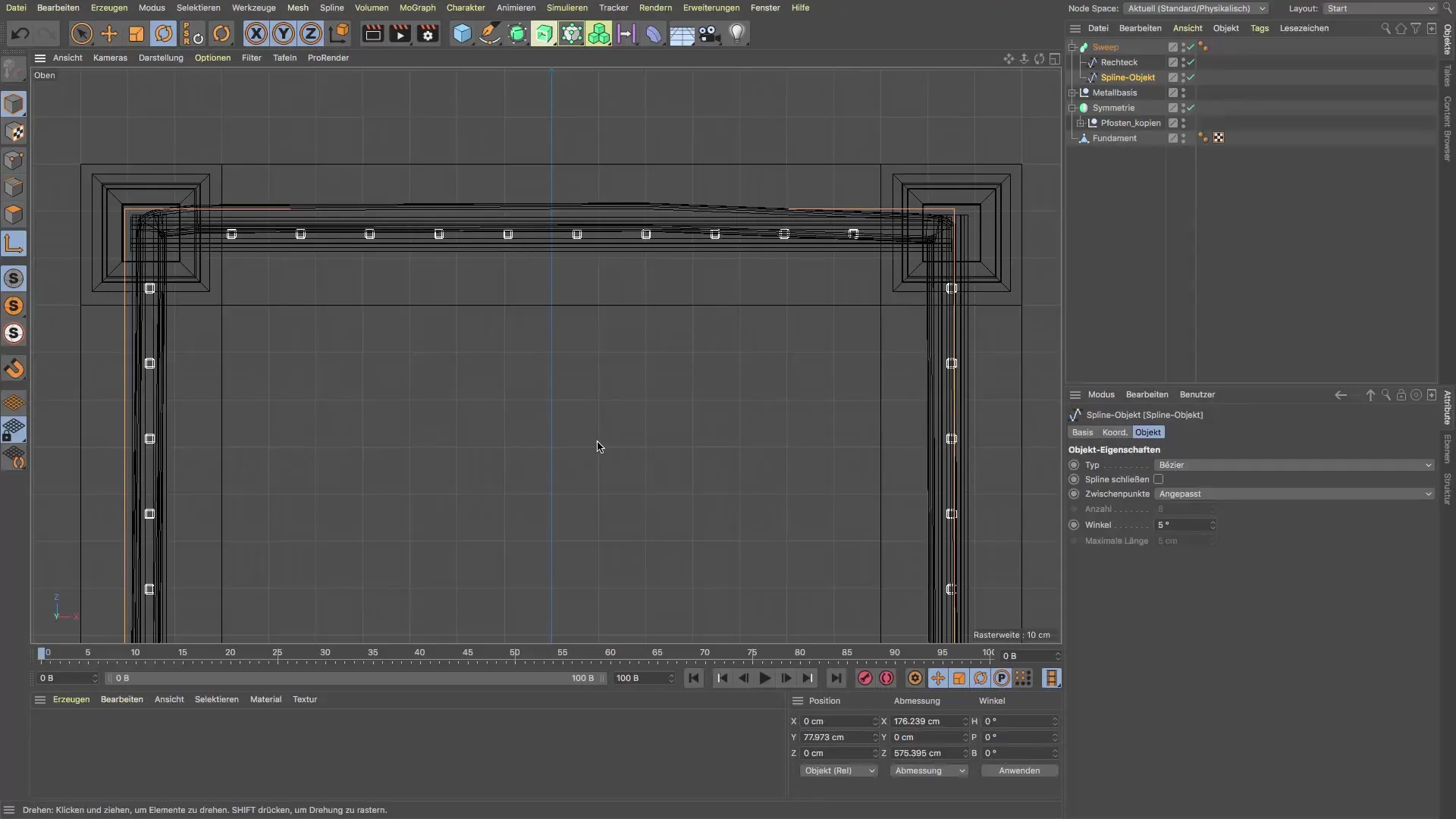
その後、手すりの位置を最適化できます。ポイントを選択して、手すり棒の間に完璧にフィットするように調整しながら、ラインの流れを確認します。このステップは、手すりを視覚的に魅力的にデザインするために重要です。
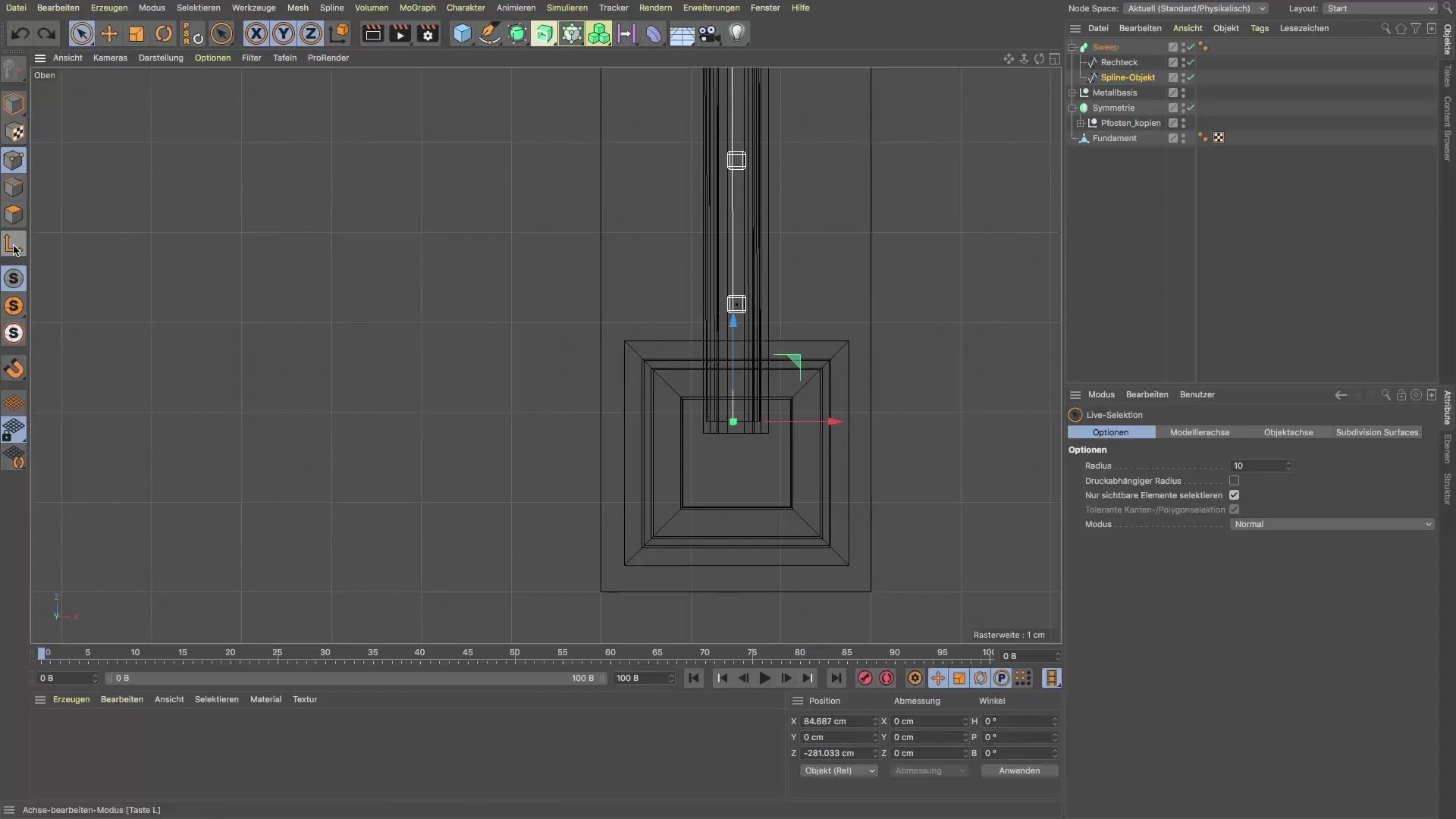
微調整の後、すべてを再確認してください。すべてのポイントが正しく配置されており、手すりに奇妙な歪みがないことを確認します。これらの最終調整により、手すりはあなたが望んでいた最終的な外観を持つことになります。

まとめ - Cinema 4Dにおける手すりの完璧なデザインと調整
Cinema 4Dで手すりを作成するには、詳細に注意を払い、ツールの適切な理解が必要です。スプラインとスイープジェネレーターの正しい組み合わせにより、深い前知識がなくても魅力的な結果を得ることができます。少し練習すれば、あなたのプロジェクトに最後の仕上げを加えるリアルな手すりをデザインできるようになります。
よくある質問
Cinema 4Dで手すりを作成するにはどうすればよいですか?スプラインを二つ作成し、それをスイープジェネレーターで接続し、モデリングツールで形状を調整することで手すりを作成できます。
なぜ曲線が手すりにとって重要なのですか?曲線はハイライトを捉え、手すりにより現実的な外観を与えるのに役立ちます。
スプラインの望ましくない変形をどう防ぐことができますか?ハードな補間を使用して、スプラインのポイントを直線的に配置することを確認してください。
手すりプロファイルのサイズを簡単に調整する方法はありますか?はい、長方形の寸法を調整し、素早くスケーリングすることで理想的なサイズの手すりを得られます。
軸モードはスプラインの編集にどのように影響しますか?軸モードを使用すると、スプラインの軸だけを回転させ、全体の形状を安定させたまま歪めることなく編集できます。


